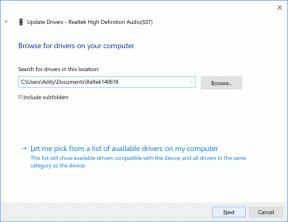Selaustietojen tuominen Microsoft Edge Chromiumiin
Sekalaista / / November 29, 2021
Lopulta Microsoft onnistui tekemään verkkoselaimen, jota ihmiset todella haluavat käyttää vaihteeksi. The Microsoft Edgen Chromium-versio, joka tunnetaan myös nimellä Microsoft Edge Chromium, perustuu samaan renderöintimoottoriin kuin Google Chrome.

Joten Microsoft Edge Chromium ei vain renderöi sivustoja oikein, vaan se tarjoaa myös sinulle pääsy laajaan laajennuskirjastoon. Yksinkertaisesti sanottuna se on vain harppauksin parempi kuin vanha versio.
Ei kuitenkaan ole takeita siitä, että tulet rakastamaan sitä – Google Chrome ja Mozilla Firefox tuntuvat silti paljon hienostuneemmilta kuin Edge. Mutta kannattaa kokeilla.
Ja jotta siirtyminen olisi entistä helpompaa, Microsoft Edge Chromium tarjoaa sinulle valmiit keinot tuoda selaustietosi muista suosituista selaimista. Joten ilman enempää puhetta, katsotaanpa miten.
Tuo selaustiedot asennuksen aikana
Oletko vielä asentamassa Microsoft Edge Chromiumia ensimmäistä kertaa? Jos näin on, voit halutessasi tuoda selaustiedot helposti asennuksen aikana, mikäli haluat saada tietosi Chromesta. Tämä menetelmä toimii vain Microsoft Edge Chromiumin Windows-version kanssa, ei macOS-version kanssa.
Vaihe 1: Lataa Microsoft Edge Chromium ja aloita sen asentaminen.
Lataa Microsoft Edge Chromium
Vaihe 2: Asennuksen loppuvaiheessa sinua tervehditään aloitusnäytöllä "Määritetään selain tietojesi kanssa" edellyttäen, että Chrome on asennettu tietokoneellesi työpöytä. Napsauta vaihtoehtoa, jonka nimi on Tuo Google Chromesta, ja napsauta sitten Lisää tuontiasetuksia.

Huomautus: Jos haluat tuoda selaustiedot toisesta selaimesta tai jos 'Asetetaan selain tietosi näyttö ei tule näkyviin, viimeistele Microsoft Edge Chromiumin asennus ja siirry seuraavaan -osio.
Vaihe 2: Valitse Chrome-profiili, josta tietosi tuodaan, ja valitse sitten datatyypit, jotka haluat tuoda (kirjanmerkit, salasanat, maksutiedot jne.). Napsauta lopuksi Käytä.

Käy läpi muut aloitusnäytön vaiheet, ja Chrome-selaustietosi pitäisi olla tuotu Microsoft Edge Chromiumiin lopussa.
Tuo selaustiedot asennuksen jälkeen
Jos olet jo asentanut Microsoft Edge Chromiumin, voit silti tuoda selaustietosi paitsi Google Chromesta myös Mozilla Firefox, Internet Explorer ja Safari (jos käytät Macia).
Vaikka käyttäisit toista selainta, esim Rohkea tai ooppera, voit silti tuoda kirjanmerkit HTML-tiedoston avulla. Yleensä voit luoda HTML-tiedoston kirjanmerkeistäsi selaimesi kirjanmerkkien hallinnan kautta.
Tässä on kuitenkin vaiheet, joita sinun on noudatettava tuodaksesi selaustietosi Microsoft Edge Chromiumiin.
Vaihe 1: Avaa Edge-valikko (napsauta kolmen pisteen kuvaketta näytön oikeassa yläkulmassa) ja napsauta sitten Asetukset.

Vaihe 2: Varmista, että Profiilit-sivuvälilehti on valittuna, ja napsauta sitten Profiilisi -osion alla olevaa vaihtoehtoa Tuo selaimen tiedot.

Vaihe 3: Käytä Tuo selaimen tiedot -näytön yläreunassa olevaa avattavaa valikkoa ja valitse verkkoselain – Google Chrome, Mozilla Firefox, Internet Explorer tai Safari. Jos selaimesi ei ole luettelossa, valitse sen sijaan Suosikit tai Kirjanmerkit HTML-tiedosto -vaihtoehto.

Vaihe 4: Valitse tietotyypit, jotka haluat tuoda kustakin selaimesta. Erityisesti Chromessa voit valita tarkan profiilin, josta haluat tuoda tiedot.

Kuten alla näkyy, tuontiin käytettävissä olevien tietojen määrä vaihtelee selaimesta toiseen:
Google Chrome - kirjanmerkit, tallennetut salasanat, osoitteet, maksutiedot, selaushistoria, asetukset ja avoimet välilehdet.
Mozilla Firefox - kirjanmerkit, salasanat, osoitteet ja selaushistoria.
Internet Explorer - suosikit, salasanat, hakukoneet, selaushistoria ja kotisivu.
Safari - vain kirjanmerkit ja selaushistoria.
Suosikit tai kirjanmerkit HTML-tiedosto - vain kirjanmerkit.
Huomautus: Microsoft Edge Chromium voi lisätä selaintukea myöhemmissä päivityksissä.
Vaihe 5: Poistu selaimesta, josta aiot tuoda tiedot, ja napsauta sitten Tuo. Jos valitsit Suosikit ja kirjanmerkit -vaihtoehdon HTML-tiedosto, napsauta Valitse tiedosto ja valitse sitten HTML-tiedosto, josta tietosi tuodaan.
Varoitus: Tuodut salasanat korvaavat Microsoft Edge Chromiumissa jo olevat vastaavat merkinnät.

Vaihe 6: Napsauta Valmis.

Ja siinä se. Olet lopettanut selaustietojesi tuonnin Microsoft Edge Chromiumiin.
Elää äärirajalla
Microsoft Edge Chromium on vankka verkkoselain, jota voidaan käyttää kaikkiin selaustarkoituksiin. Se on edelleen hieman karkea reunoilla (ei sanailua tarkoitettu), mutta tulevien päivitysten pitäisi toivottavasti huolehtia siitä. Ja nyt, kun olet tuonut selaustietosi, älä unohda sitä käyttää integroitua synkronointitoimintoa synkronoidaksesi tietosi eri laitteiden välillä – sekä pöytätietokoneilla että mobiililaitteilla – muutamassa sekunnissa.
Joten onnistuitko tuomaan selaustietosi onnistuneesti? Jätä kommentti ja kerro meille.
Seuraava: Chromium-moottori on uuden Microsoft Edgen voimanlähteenä. Tässä on luettelo muista suosituimmista Chromium-pohjaisista Windows-selaimista.